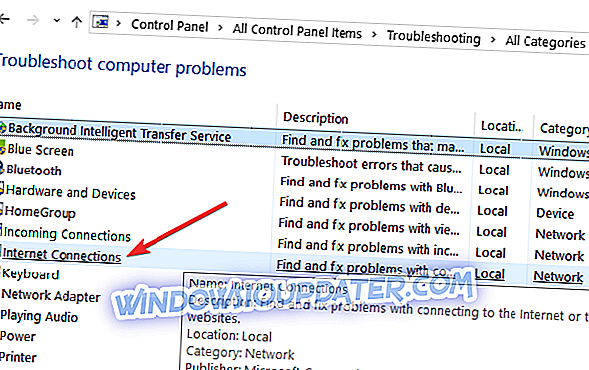Zde se opět vydáme - více problémů pro uživatele Windows 10 a Windows 8.1. Tentokrát, podle frustrovaného uživatele, jeho počítač Windows displej zhasne čas od času a dostane převrátil vzhůru nohama. Zde je to, co řekl:

Obrazovka počítače je někdy prázdná, když kliknu na odkaz nebo vyplním formulář online. Poté, když pohybuji kurzorem po obrazovce, informace na obrazovce se budou pomalu zobrazovat na základě toho, kdy je kurzor. Pokud kliknu na skvrny na obrazovce, objeví se další informace. Někdy, když jsem čtení e-mailu a kliknutím na e-mail odstranit nebo kliknutím na další e-mail, na obrazovce se zobrazí informace vzhůru nohama. I klikněte na něco na obrazovce znovu a to se vrátí na pravou stranu nahoru.Tento problém se stane, když se díváte na jakékoli webové stránky na lince nebo čtení e-mailů. Problém nastane pouze tehdy, když kliknu na odkaz nebo novou položku.
S tímto problémem jsme se setkali i v minulosti, ale rozhodli jsme se o tom mluvit hned poté, co jeden z našich vlastních čtenářů poslal v této nepříjemné záležitosti. Ale v této situaci se zdá, že to ovlivňuje ty, kteří procházejí online, a budeme na to přesně odkazovat.
ŘEŠENÍ: Displej PC je prázdný, převrácený vzhůru nohama
- Spusťte Poradce při potížích s výkonem aplikace Internet Explorer
- Zakázat doplňky a vyladit displej
- Změna rozlišení zobrazení
- Odpojte všechna periferní zařízení
1. Spusťte aplikaci Internet Explorer Performance Troubleshooter
Jedná se o automatizovaný nástroj, který zkontroluje všechny problémy s výkonem, ale pokud používáte jiný prohlížeč a dostanete stejný problém, budete muset vyzkoušet jiné řešení.
- Stiskněte klávesy „Logo Windows“ + „W“ na klávesnici a zadejte „Odstraňování problémů“
- V levém podokně vyberte možnost „Zobrazit vše“ a poté klikněte na položku „Výkon aplikace Internet Explorer“ nebo Připojení k Internetu (v závislosti na verzi operačního systému).
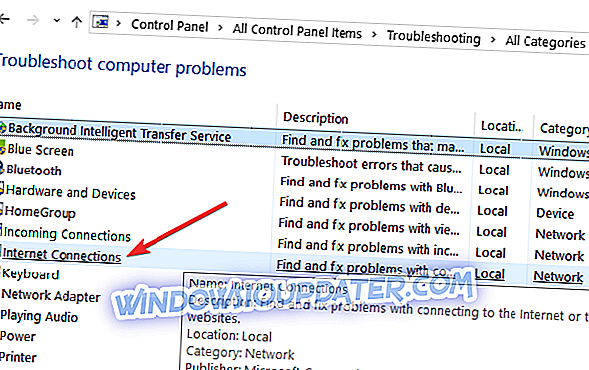
- Zvolte „Pokročilé“ a poté klikněte na „Spustit jako správce“
- Nyní klikněte na tlačítko „Další“ a postupujte podle pokynů na obrazovce
2. Zakažte doplňky a upravte zobrazení
Problém může být také způsoben určitým doplňkem, takže pokračujte a stiskněte klávesu „Win Logo Key“ + „R“ a pak zadejte: iexplore.exe –extoff. To deaktivuje addony, takže pokračujte a zjistěte, zda nedává chyby s tímto nastavením povoleno. Pokud je displej vzhůru nohama, pokračujte a klepněte pravým tlačítkem myši na pracovní plochu> Přizpůsobení> Nastavení zobrazení> Pokročilá nastavení a vyhledejte nastavení otočení, protože se liší v závislosti na stroji. Můžete také zkusit jednu z následujících klávesových zkratek:
- Ctrl + Alt + Šipka vpravo: Přepnutí obrazovky doprava.
- Ctrl + Alt + Šipka vlevo: Pro otočení obrazovky doleva.
- Ctrl + Alt + Šipka nahoru: Nastavení obrazovky na normální nastavení zobrazení.
- Ctrl + Alt + Šipka dolů: Převrácení obrazovky vzhůru nohama.
3. Změňte rozlišení zobrazení
Problémy s prázdnou obrazovkou mohou také nastat z důvodu nesprávného nebo nekompatibilního nastavení rozlišení. Restartujte počítač několikrát, dokud se neobjeví prázdná obrazovka - doufejme. Přejděte do Nastavení> Systém> vyberte Zobrazit a změňte nastavení zobrazení na doporučená.
4. Odpojte všechna periferní zařízení
Někteří uživatelé potvrdili, že odpojení všech periferií může tento problém vyřešit. Pokračujte a odpojte všechny periferie (klávesnice, myš, USB flash disk atd.) A vypněte počítač. Poté spusťte zařízení bez zapojení periferních zařízení. Pak můžete periférie připojit jeden po druhém, abyste zjistili viníka.
Pokud jde o prázdný problém, pokračujte a vyzkoušejte opravy navržené společností Microsoft v tomto článku nebo postupujte podle vysoce podrobného průvodce společnosti HP, který lze použít i pro jiná zařízení. Pokud jste se dozvěděli o pracovní opravě výše uvedených otázek, dejte nám vědět tím, že necháte komentář níže.